帝王谷资源网 Design By www.wdxyy.com
Win11驱动更新怎么关掉(win11驱动更新如何关掉)
电脑驱动正常的情况下,不更新问题也不大,更新还容易出问题,这篇文章是本站给大家带来的以Win11系统为例,关掉驱动更新方法。
方法一:
1、首先,按键盘上的 Win + X 组合键,或右键点击底部任务栏上的开始图标,在打开的菜单项中,选择运行;
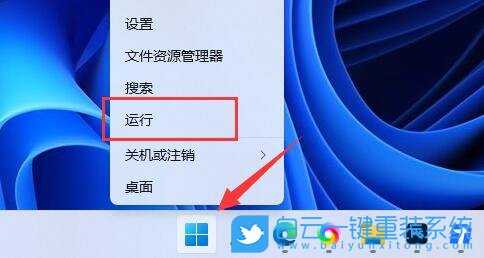 2、运行窗口,输入 gpedit.msc 命令,按确定或回车,打开本地组策略编辑器;
2、运行窗口,输入 gpedit.msc 命令,按确定或回车,打开本地组策略编辑器; 3、本地组策略编辑器窗口,依次展开:计算机配置 - 管理模板 - Windows 组件;
3、本地组策略编辑器窗口,依次展开:计算机配置 - 管理模板 - Windows 组件; 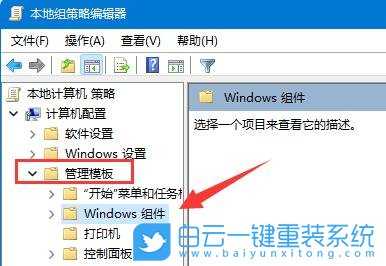 4、再展开Windows 更新,找到管理从 Windows 更新提供的更新;
4、再展开Windows 更新,找到管理从 Windows 更新提供的更新;  5、接着,双击打开右侧的Windows 更新不包括驱动程序;
5、接着,双击打开右侧的Windows 更新不包括驱动程序; 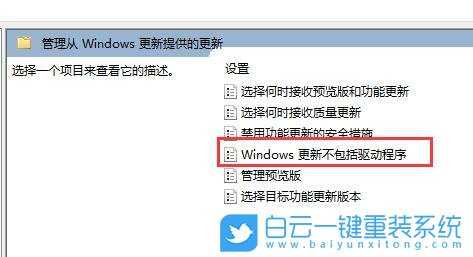 6、Windows 更新不包括驱动程序窗口,选择已启用,并点击确定保存即可; 启用此策略将不会在 Windows 质量更新中包括驱动程序。
6、Windows 更新不包括驱动程序窗口,选择已启用,并点击确定保存即可; 启用此策略将不会在 Windows 质量更新中包括驱动程序。如果禁用或不配置此策略,Windows 更新将包括具有驱动程序分类的更新。
 注:如果无法打开本地组策略编辑器,也可以直接关闭Windows更新来禁用驱动更新。
注:如果无法打开本地组策略编辑器,也可以直接关闭Windows更新来禁用驱动更新。方法二:
1、桌面,右键点击【此电脑】,在打开的菜单项中,选择【管理】;
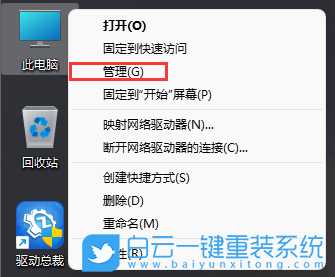
2、计算机管理窗口,左侧点击展开【服务和应用程序】,然后选择【服务】;

3、找到并双击打开名称为【Windows Update】服务;
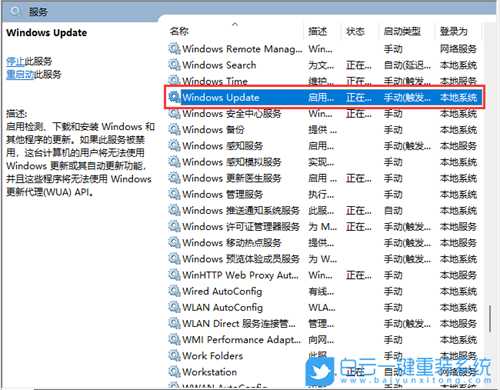
4、Windows Update 的属性(本地计算机)窗口,将启动类型改为【禁用】,再点击【停止】,按【确定】保存;

方法三:
1、首先,按键盘上的【 Win + X 】组合键,或右键点击任务栏上的【开始图标】,在打开的隐藏菜单项中,选择【运行】;
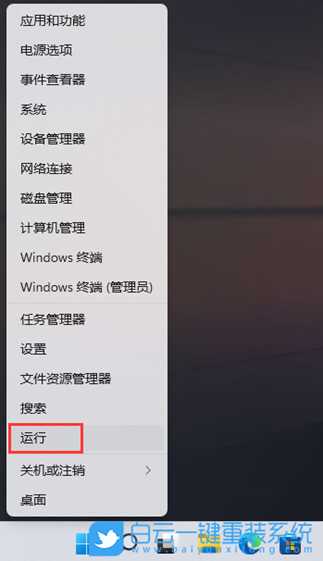
2、运行窗口,输入【gpedit.msc】命令,按确定或回车,打开本地组策略编辑器;

3、本地组策略编辑器窗口,依次展开到:管理模板 > Windows 组件 > Windows 更新 > 管理最终用户体验,右侧找到并双击打开【配置自动更新】;
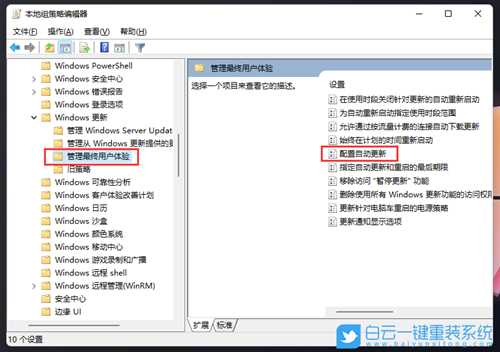
4、配置自动更新窗口,选择【已禁用】,再点击【确定】保存;

以上就是Win11驱动更新怎么关掉|彻底关掉Win11驱动更新教程文章,如果这篇文章的方法能帮到你,那就收藏65路由网站,在这里会不定期给大家分享常用装机故障解决方法。
帝王谷资源网 Design By www.wdxyy.com
广告合作:本站广告合作请联系QQ:858582 申请时备注:广告合作(否则不回)
免责声明:本站文章均来自网站采集或用户投稿,网站不提供任何软件下载或自行开发的软件! 如有用户或公司发现本站内容信息存在侵权行为,请邮件告知! 858582#qq.com
免责声明:本站文章均来自网站采集或用户投稿,网站不提供任何软件下载或自行开发的软件! 如有用户或公司发现本站内容信息存在侵权行为,请邮件告知! 858582#qq.com
帝王谷资源网 Design By www.wdxyy.com
暂无评论...
P70系列延期,华为新旗舰将在下月发布
3月20日消息,近期博主@数码闲聊站 透露,原定三月份发布的华为新旗舰P70系列延期发布,预计4月份上市。
而博主@定焦数码 爆料,华为的P70系列在定位上已经超过了Mate60,成为了重要的旗舰系列之一。它肩负着重返影像领域顶尖的使命。那么这次P70会带来哪些令人惊艳的创新呢?
根据目前爆料的消息来看,华为P70系列将推出三个版本,其中P70和P70 Pro采用了三角形的摄像头模组设计,而P70 Art则采用了与上一代P60 Art相似的不规则形状设计。这样的外观是否好看见仁见智,但辨识度绝对拉满。
更新日志
2025年02月06日
2025年02月06日
- 小骆驼-《草原狼2(蓝光CD)》[原抓WAV+CUE]
- 群星《欢迎来到我身边 电影原声专辑》[320K/MP3][105.02MB]
- 群星《欢迎来到我身边 电影原声专辑》[FLAC/分轨][480.9MB]
- 雷婷《梦里蓝天HQⅡ》 2023头版限量编号低速原抓[WAV+CUE][463M]
- 群星《2024好听新歌42》AI调整音效【WAV分轨】
- 王思雨-《思念陪着鸿雁飞》WAV
- 王思雨《喜马拉雅HQ》头版限量编号[WAV+CUE]
- 李健《无时无刻》[WAV+CUE][590M]
- 陈奕迅《酝酿》[WAV分轨][502M]
- 卓依婷《化蝶》2CD[WAV+CUE][1.1G]
- 群星《吉他王(黑胶CD)》[WAV+CUE]
- 齐秦《穿乐(穿越)》[WAV+CUE]
- 发烧珍品《数位CD音响测试-动向效果(九)》【WAV+CUE】
- 邝美云《邝美云精装歌集》[DSF][1.6G]
- 吕方《爱一回伤一回》[WAV+CUE][454M]
